Préambule
Si vous souhaitez apprendre à piloter votre drone ou à paramétrer sa caméra afin d’obtenir un rendu cinématographique, rendez-vous sur ma chaîne YouTube. Vous y trouverez tout un tas d’informations relatives à l’utilisation de votre drone mais aussi dans les domaines de la prise de vue vidéo et photo.
![]()
Introduction
Bienvenue dans la deuxième partie du guide complet du drone Dji Mavic Pro. Si vous n’avez pas encore lu la première partie, je vous invite vivement à le faire en cliquant ici. Cela étant dit, passons à la suite avec la découverte des modes de vol avancés que propose ce fabuleux drone. Au programme : TapFly, ActiveTrack, Mode Geste, Mode Trépied et Mode Suivi du terrain.
Le pilote peut désormais appuyer sur l’écran de son appareil mobile pour voler dans la direction désignée sans utiliser la radiocommande. L’appareil évitera automatiquement les obstacles qu’il voit ou freinera et maintiendra un vol stationnaire si la luminosité est trop faible (< 300 lux) ou trop élevée (> 10 000 lux).
Utilisation
Assurez-vous des éléments suivants :
- Le niveau de charge des batteries doit être supérieur à 50%
- Le Mode P doit être activé
Puis suivez les étapes ci-dessous :
- Décollez et montez à au moins 2 mètres de hauteur.
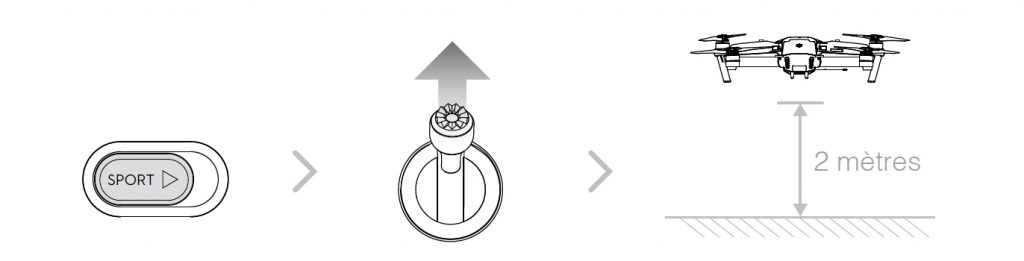
- Dans l’application Dji Go, appuyez sur l’icone
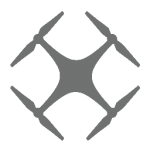 puis sur
puis sur 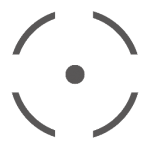 .
.
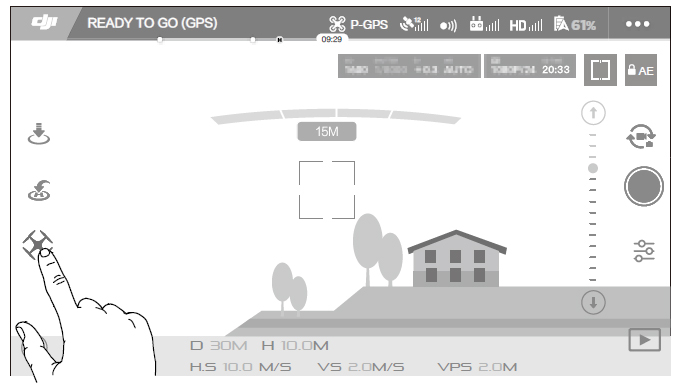
- Appuyez une fois sur la direction cible et attendez que l’icône
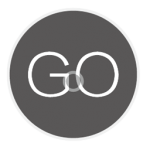 apparaisse. Appuyez à nouveau pour confirmer la sélection et l’appareil volera automatiquement dans cette direction.
apparaisse. Appuyez à nouveau pour confirmer la sélection et l’appareil volera automatiquement dans cette direction.
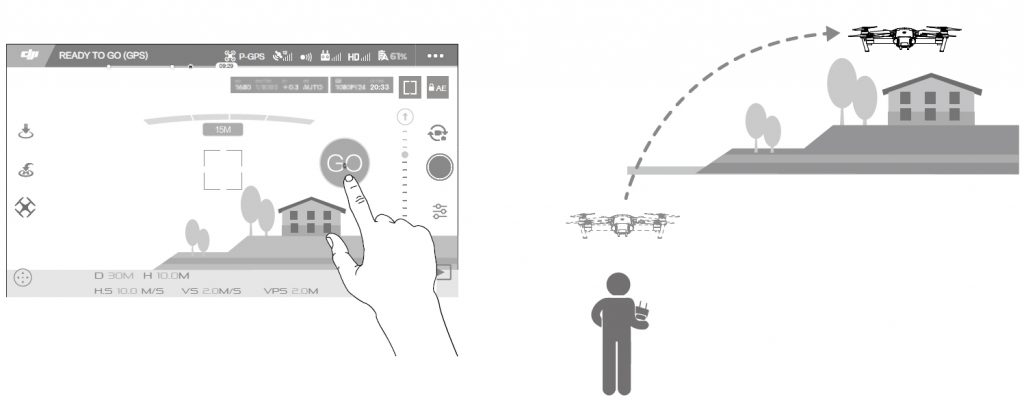
- NE FAITES PAS VOLER l’appareil en direction de personnes, animaux, petits objets ou objets fins (branches, lignes électriques,…) ou transparentes (verre, eau,…).
- Restez à bonne distance des obstacles situés sur la trajectoire.
- La trajectoire effective peut-être sensiblement différente de celle attendue.
- Il n’est pas possible de sélectionner une direction située dans le bords supérieur ou inférieur de l’écran.
- Le mode TapFly peu ne pas fonctionner correctement en cas de survol d’un plan d’eau ou d’une zone enneigée.
- Soyez prudent si vous volez dans des environnements sombres (< 300 lux) ou lumineux (> 10 000 lux).
Après confirmation du mode TapFly, le drone volera dans la direction marquée par l’icône ![]() .
.
Vous pouvez toujours utiliser le manche de la radiocommande pour contrôler le mouvement de l’appareil pendant le vol.
L’appareil ajustera automatiquement sa vitesse s’il détecte un obstacle devant lui ou s’il vole trop près du sol. Cependant cette fonction n’est pas faite pour naviguer entre les obstacles. Les procédures de sécurité Failsafe annulent la sélection TapFly. Si le signal GPS s’affaiblit, l’appareil quittera le vol autonome et retournera au point de départ.
Sortie du mode TapFly
Utilisez l’une des méthodes suivantes pour quitter le mode TapFly :
- Appuyez sur le bouton Pause de la fonction Vol de la radiocommande
- Inclinez le manche d’angle vertical de la radiocommande vers le bas
- Appuyez sur le bouton « Stop » à l’écran
Une fois sorti du mode TapFly, l’appareil s’arrêtera et maintient un vol stationnaire. Appuyez sur une nouvelle direction cible pour poursuivre le vol ou basculer en vol manuel.
La fonction ActiveTrack permet de désigner et suivre un objet via l’écran de votre appareil mobile. le drone évitera automatiquement les obstacles situés sur sa trajectoire de vol. Aucun dispositif de suivi externe (à fixer sur l’objet à suivre par exemple) n’est requis. Le Mavic peut suivre automatiquement les cyclistes, les automobiles, les personnes et les animaux, et utiliser des stratégie de suivi différente pour chacun d’eux.
Utilisation
Assurez-vous des éléments suivants :
- Le niveau de charge des batteries doit être supérieur à 50%
- Le Mode P doit être activé
Puis suivez les étapes ci-dessous :
- Décollez et montez à au moins 2 mètres de hauteur
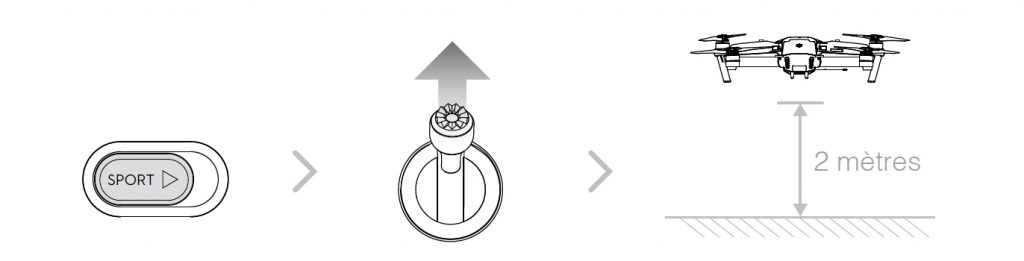
- Dans l’application Dji Go, appuyez sur l’icone
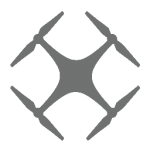 puis sur
puis sur 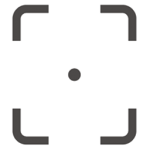 pour afficher les modes de vol, puis sélectionner ActiveTrack.
pour afficher les modes de vol, puis sélectionner ActiveTrack. - Appuyez sur l’objet que vous voulez suivre, puis confirmez la sélection. si l’objet n’est pas reconnu automatiquement, faites glisser votre doigt sur l’écran pour former un cadre autour de lui. Le cadre
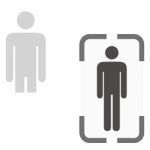 devient vert lorsque le suivi est actif. si le cadre devient rouge cela signifie que l’objet n’a pas pu être identifié et que vous devez réessayer.
devient vert lorsque le suivi est actif. si le cadre devient rouge cela signifie que l’objet n’a pas pu être identifié et que vous devez réessayer.
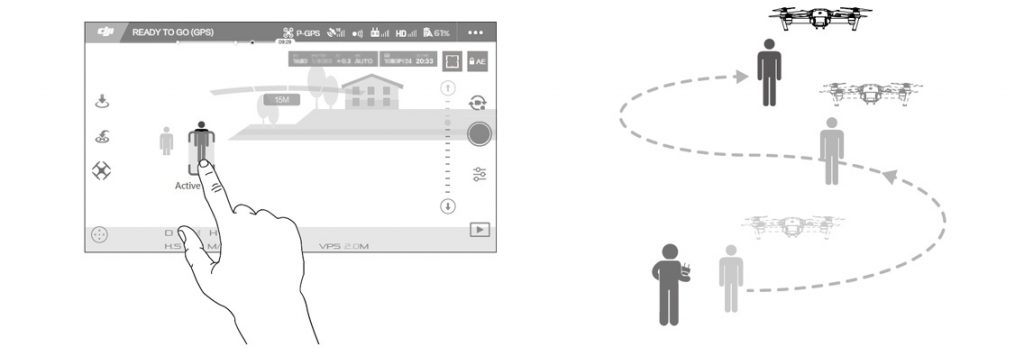
Fonctions proposées
| Trace | Projecteur | Profil |
|---|---|---|
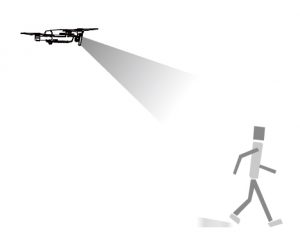 |
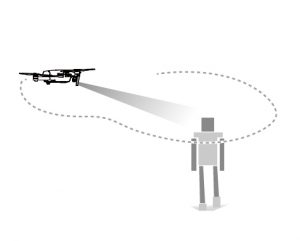 |
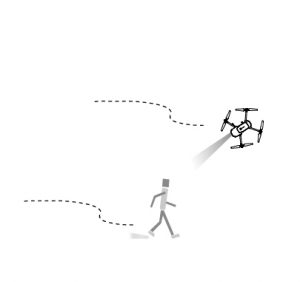 |
| L’appareil suivi l’objet à une distance constante. Utilisez le manche de roulis de la radiocommande ou le curseur dans Dji go pour faire le tour de l’objet. | L’appareil ne suivra pas automatiquement un objet mais la caméra sera pointée dans sa direction pendant le vol. La radiocommande peut être utilisée pour diriger l’appareil mais le lacet est désactivé. Utilisez le manche gauche et la molette de la nacelle pour le cadrage de l’objet. | L’appareil suit l’objet sous un angle constant à une distance constante sur le côté. Utilisez le manche de roulis de la radiocommande pour faire le tour de l’objet. |
- NE SELECTIONNEZ PAS une zone contenant des personnes, animaux, petits objets ou objets fins (branches, lignes électriques,…) ou transparentes (verre, eau,…).
- Restez à bonne distance des obstacles situés à proximité de la trajectoire, en particulier lorsque l’appareil vol en marche arrière.
- Soyez vigilant dans les situation suivantes :
- Le mouvement de l’objet suivi ne se trouve pas dans le plan
- La forme de l’objet suivi change considérablement pendant le mouvement
- L’objet suivi peut être bloqué ou hors de vu pendant un long laps de temps
- L’objet suivi se déplace sur une surface enneigée
- La luminosité est faible (< 300 lux) ou élevé (> 10 000 lux)
- L’objet suivi est d’une couleur similaire au fond ou ses motifs se fondent dans l’environnement
- Vous devez respecter les lois et réglementations locales en matière de confidentialité lors de l’utilisation de al fonction ActiveTrack.
- L’appareil ne pourra éviter les obstacles en mode Pilote ou Projecteur. Utilisez ses modes dans des zones dégagées.
- L’appareil détectera et évitera les obstacles situés sur sa trajectoire de vol.
- Si l’appareil perd la trace de l’objet parce qu’il se déplace trop rapidement ou est masqué, sélectionnez à nouveau l’objet pour reprendre le suivi.
Sortie du mode ActiveTrack
Utilisez l’une des méthodes suivantes pour quitter le mode ActiveTrack :
- Appuyez sur le bouton Pause de la fonction Vol de la radiocommande
- Appuyez sur le bouton « Stop » à l’écran
Une fois sorti du mode ActiveTrack, l’appareil s’arrêtera et maintient un vol stationnaire, et vous aurez le choix entre voler manuellement, suivre un autre objet ou retourner au point de départ.
En mode Geste, le système optique du Mavic reconnait les gestes, ce qui lui permet de suivre et réaliser des selfies sans téléphone ou contrôleur.
Utilisation
| Modes | Mouvement | LEDs avants | Remarque |
|---|---|---|---|
| 1. Confirmer l’objet |  |
Clignote lentement en rouge | Vérifiez que le système optique avant en activé et que la luminosité est suffisante. appuyez sur l’icone et déplacez-vous devant la caméra afin que le Mavic vous reconnaise. |
| 2. Confirmer la distance | 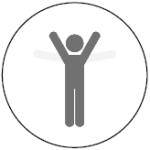 |
Clignote deux fois en rouge | Levez les bras et faites signe au Mavic. La LED avant clignotera deux fois en rouge poru confirmer la distance de prise de vue. |
| 3. Décompte avant photo | 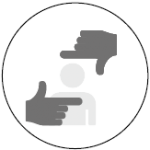 |
Clignote rapidement en rouge | Placez vos doigts devant votre visage comme indiqué. |
- Le mode Geste s’utilise uniquement en mode Photo.
- Faites voler l’appareil à 2 mètres ou plus au-dessus du sol, puis déplacez-vous devant la caméra pour qu’elle vous reconnaisse. Les LEDs avants clignotent rapidement en rouge si le Mavic ne reconnait pas l’objet.
- L’activation du GPS sur votre téléphone permet au Mavic de suivre l’objet avec plus de précision lorsqu’il vole en mode Geste.
Appuyez sur l’icone dans l’application Dji Go pour activer le mode Trépied. Dans ce mode, la vitesse de vol maximum est limité à 3,6 km/h. la réactivité aux manettes est également diminuée pour profiter de mouvement plus fluides et contrôlés.
- Utilisez le mode Trépied uniquement lorsque le signal GPS est fort ou quand la luminosité est idéale pour le système optique. si vous perdez le signal GPS et que le système optique ne peut pas fonctionner, il basculera automatiquement en mode Atti. Dans ce cas al vitesse de vol augmentera et l’appareil ne pourra pas maintenir de vol stationnaire.
- Utilisez le mode Trépied avec précaution.
Le système optique inférieur est utilisé pour maintenir une une hauteur au-dessus du sol comprise entre 1 mètre et 13 mètres. Ce mode est conçu pour les terrains herbeux dont l’inclinaison ne dépasse pas 20 degrés.
Activez le mode Suivi du terrain en appuyant sur l’icone Mode Vol intelligent dans l’application Dji Go. Quand ce mode est activé, la hauteur actuelle de l’appareil est enregistrée. L’appareil maintiendra la hauteur enregistrée pendant le vol et grimpera si le terrain s’élève. Cependant l’appareil ne descendra pas sur les terrains en pente descendante.
- Il est essentiel que vous voliez dans des conditions ou le Vision Positioning System peut fonctionner correctement, car sinon le mode Suivi du terrain ne fonctionnera pas.











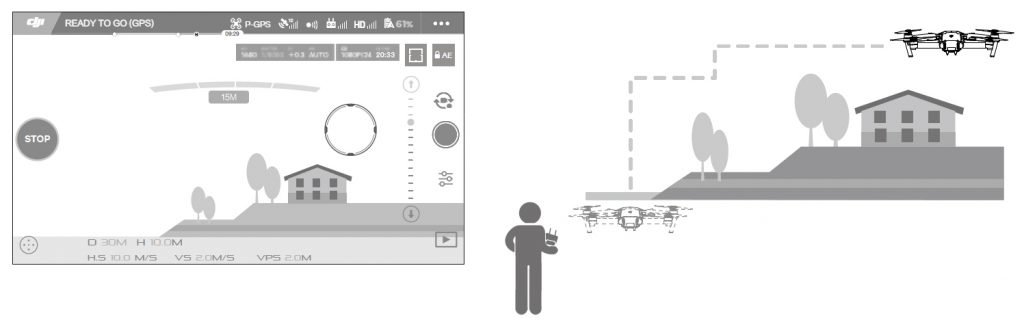


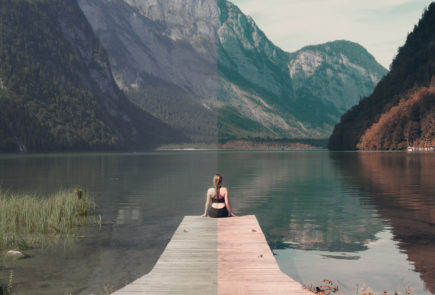



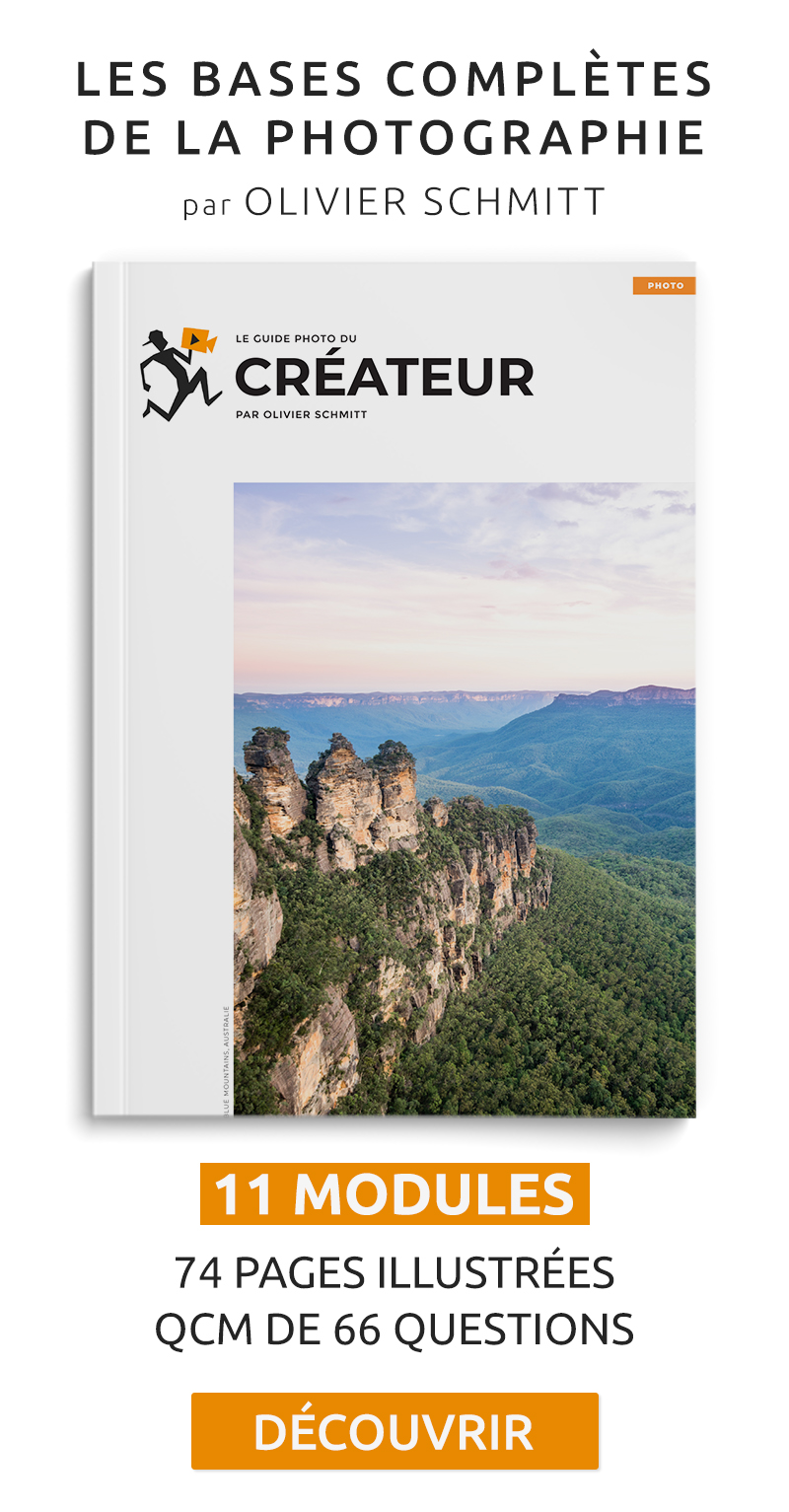


Magnifique! Il est heureux de constater que de temps en temps, certaines personnes aiment partager leur connaissances sur certains « hobbies », qui resteraient inconnues, inaccessibles pour d’autres. Cela m’a beaucoup aidé, en tant que débutant, car tout est bien expliqué et illustré. Bravo et merci!
Bonjour O,
Très didactique et pratique ( et en français !!! ) Merci
bonjour, merci enfin un auto clair!
1 question : je veux prendre mes photos en RAW, je ne trouve pas le Menu pour cela? merci de ton retour!
Bonjour, vous pouvez changer le mode directement dans l’application à droite dans les paramètres de prise de vue.
bonjour, à tous. je souhaite savoir s’il est possible de déconnecter les LED rouge à l’avant pendant le fonctionnement de l’appareil. Merçi à vous
Bonjour, oui c’est possible via l’app DJI GO 4. Je n’ai plus en tête l’endroit exact mais je suis sur qu’en fouillant un peu vous allez trouver (allez déjà dans les trois petits points en haut à droite)
Bonjour, est-ce possible de faire un RTH vers le pilote comme sur mon Yuneec ? je n’ai pas trouvé cette option si je me déplace de 100 m je dois retourner le chercher à son point de départ pas très pratique. Cordialement
Bonjour, il me semble que non malheureusement…
Bonjour,
Si je ne dis pas de bêtise, on peu effectivement le faire sur Mavic Pro.
Vous pouvez le réactualisé en faisant glissé votre doigt de droite à gauche sur l’écran (portable). Cela vous donne le choix entre Home Point Me (relocaliser le home point sur la position de la télécommande) ou Home Point Aircraft ( relocaliser le home point sur la position actuelle du mavic).
Salut Olivier
Depuis la dernière mise à jour je ne peu voler que dans un espace réduit à 30 m altitude et dans un cercle de 50 m.
J’ai modifier sur DJIGO4 les paramètres et rien ne change 500 m altitude et 5000 m de distance.
J’ai également changer plusieurs fois de lieux et toujours pareil 🙁 .
As tu déjas rencontré ce genre de problèmes ?
Oui, tres agreable a lire! Merci!
Bonjour,
lors de la dernière MAJ, DJI a implanté les NFZ (No Fly Zone) directement dans l’application DJI Go.
Du coup, même si les capacités du drone sont au max, l’application n’autorisera pas le vol.
Philippe
Bonjour,
je ne trouve nulle part les renseignements concernant l’utilisation du Mavic avec l’accessoire Katana qui transforme le drone en steadycam
(très bonne idée par ailleurs lorsqu’on voit la qualité des images obtenues) MAIS… qu’en est-il du réglage du diaphragme si simple sur la RC
lorsqu’on utilise le smartphone en WIFI?
Je suis impatient de connaître votre réponse.
Merci pour vos compétences partagées et qualitatives. J’ai pu constater à quel point elles étaient pertinentes.
Bonjour,
vraiment très bien faits vos tutoriels ; de plus les vidéos sont de grande qualité.
Je cherche avec persévérance un tuto BIEN FAIT sur les « way points » avec le DJI magic pro (dgi go 4) ; avez vous SVP quelque chose sur le sujet ?
Merci
Pardon, autre question (en relation d’ailleurs avec la précédente) :
d’après ce que j’ai compris, le mode « way points » avec DJI GO4 ne permet pas de PREPARER le vol à l’avance : il semble qu’il faille faire le parcours réellement en marquant chaque point. Ensuite, on peut faire faire au dji marvic pro la « mission », c’est à dire le parcours déjà fait et enregistré. Est ce exact ?
Mais, il semble que le logiciel « LITCHI » permet lui de PREPARER le vol sur la carte ; ensuite, on peut le faire exécuter. Cela semble très intéressant.
QUESTION : peut on installer sur le smartphone (j’utilise un galaxy 7 edge de samsung) LES DEUX LOGICIELS sans problème de reconnaissance ou d’interférence ? (vraisemblablement, avant de lancer l’un ou l’autre, faut il « stopper » -mais pas désinstaller- celui qu’on ne veut pas utiliser.
Merci pour votre réponse…
Bonjour à tous,
Je viens d’acquérir le Mavic pro,vu le temps qu’il fait dehors j’ai voulu voler à l’intérieu rmais il affiche no positioning (atti) .
Pouvez- vous me dire si cela est normal?
Merci beaucoup
me tel URGENT 06 18 02 72 37
J’ai une tablette Acer Iconia One 10 sous Android 6.0 et quand j’allume le drone et la manette de control le programme DJI GO 4 ne démarre pas si je déconnecte la tablette du contol et je reconnecte la le programme DJI GO 4 démarre et je peut voir l’application qui fonctionne. Je doit tu faire quelque chose ou ces normal … merci
bon tutoriel , peut être à mettre à jour et c’est dommage que certains documents soient rognés par les pubs de coté on ne voit pas l’intégralité du document
Bonjour,
merci pour vos explications.
le lien pour la partie 1 est mort !
🙁
Merci, c’est réparé !
Bonjour’
J ai 2 problèmes sur mon Mavic Pro que je viens d.acheter :
– Au bout de 5 mm de vol, de la condensation apparaît derrière la vitre de la camera : que faut il que je fasse pour faire disparaître cette condensation.
– il ne prend pas en compte le mode « gesture « il passe en mode « active track ».
Merci pour votre aide
Je pense que votre Mavic est défectueux, contactez le support DJI pour leur faire part du soucis de buée car ce n’est pas normal.
Cependant, avez-vous essayé de laisser votre drone dans un sac fermé avec quelques poignées de riz à l’intérieur ? Au bout de quelques jour toute humidité devrait avoir disparue.
Bonjour, je cherche un drone capable de parcourir jusqu’a 20 voir 25km en 20 voir 30min, en mode auto pilotage d’un point A a un point B avec une charge minimum de 1kg. Pouvez me donner quelque nom de drone capable de faire cela ?
merci beaucoup super bien expliqué
Bonjour!
Beau travail! Merci.
Savez-vous comment accéder aux modes de vol décrits? Car en cliquant dessus, cela ne fonctionne pas. Merci
bonjour,
savez vous si la tablette ASUS ZenPad C70 est compatible avec le Mavic Pro et donc l’apli DJI4GO ???
j’ai du mal a calibrer le MEI et encore plus le compas !!
merci pour votre réponse.
Christian
j’ai une question sur la camera de mon dji mavic pro j’ai beaucoup de interférence pendant mes vole cela est du a quoi
bonsoir, sur mon spark impossible d, avoir les modes intelligents , je n,ai pas le logo de la rc sur l,interface dji go 4 sauf si je met en mode debutant mais dans ce cas jai les modes mais ils ne fonctionnent pas en mode débutant, chercher l’erreur ?
Bonsoir. Meme problème pour moi. J’aimerais profiter pleinement des capacités de mon drone mais comme dit Pat, je n’ai même pas le logo de la télécommande !
Même problème
Bonjour Olivier, d’abord un grand merci pour tous ces tutoriaux et bravo pour ton site et ton talent ! J’ai un Mavic Pro et je me demande comment utiliser l’Active Track pour filmer un sujet de face (donc le drone volerait à reculons). Le mode « Profile » filme de profil, le mode « Trace » filme de dos….. Est-ce possible de le faire voler en arrière pour voir le visage du sujet ? Merci beaucoup.
Bonsoir Olivier,
Merci pour toute ces bonnes explications.
De mon côté je cherche une réponse à un sujet qui ne me semble pas être traité !
Avec un Mavic Pro, je souhaite voler en mode POI autour d’un sujet.
Seul problème, pour diverses raisons, le centre de l’objet n’est pas accessible.
Existe -t-il une solution pour le paramétrer ?
Cordialement,
Trempass
Bonjour Olivier,
Merci pour vos infos et tutos, je suis nouvellement pilote de drone et vous êtes une source de conseils et d’inspiration formidable, bravo ! J’adore particulièrement vos tutos sur vos videos et votre expérience sur le terrain, c’est vraiment cool.
J’ai juste une question, comment puis-je lire les réponses aux questions posés par d’autres dans les commentaires, elles sont souvent très intéressantes et les réponses aussi je suppose. 🙂
Merci encore,
Baya
Bonjour Olivier,
lorsque je change de mode de vol intelligent avec mon Mavic pro platinium, je perd mes réglages manuels vidéo.
Es ce normal ou y a t il une astuce pour l’éviter ?
Merci d’avance pour ta réponse
Fabrizio
Bonjour,
Merci pour toutes les précieuses explications
J’ai un Mavic 2 et je suis a la recherche d’un manuel en français que je pourrai imprimer.
Merci de me dire ou je peux trouver cela sur le net merci par avance.
Amitié de Nouméa
bonjour Olivier
très belle réalisation d’explications
je viens de faire des essais en panoramique comment faire pour les voir « construits »
il me fais les photos et après pour pouvoir visualiser ??
cordialement Jean-Paul
bonjour j’ai trouvé la réponse tout seul
on est obligé de laisser le drone et la télé commande connecter le go 4 fais le montage sur le mobile par le signe lecture en bas a droite il compile les image pour créer le 360 en suite Transfer possible sur le mobile ..
sur le pc pour voir les 360 j’utilise GoPro VR Player 3.0
cordialement
Jean-Paul
Bonjour je ne trouve la petite radiocommande qui me permet d’utiliser le MODE VOL INTELLIGENT
nqx67z
Bonjour Olivier,
je consulte toujours tes articles avec un grand interet. J’utilise un mavic pro 3 presque quotidiennement puisque j’ai la chance de vivre dans un catamaran dans les caraïbes.
Je suis toujours en grand stress quand je suis au dessus de l’eau car le drone ne détecte pas l’eau comme un obstacle et peut facilement atteindre
la surface. J’aimerai savoir si on peut régler une altitude minimum sur le mavic ou une astuce ?
Pour infos, j’en suis a mon troisieme mavic (tous au fond de l’eau)
Je te remercie
Didier
gmxx1y
1fb9m8
ohray1
xxau7x
frsbhe
u6la5y